Excel表格中如何把数据透视表建立起来呢?下面是由学习啦小编分享的excel表格建立数据透视表的方法,以供大家阅读和学习。
excel表格建立数据透视表的方法:
数据透视表建立步骤1:选择“插入”选项卡中“数据透视表”或“数据透视图”。

数据透视表建立步骤2:选择后弹出“创建数据透视表及数据透视图”窗口

数据透视表建立步骤3:在“表/区域”内将第一个表内需要分析的数据选中,点击确定
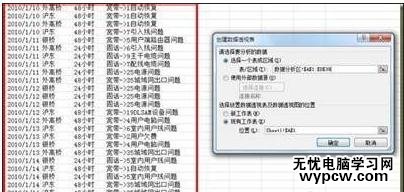
数据透视表建立步骤4:产生一个空白的数据透视表及数据透视图

数据透视表建立步骤5:在右侧“数据透视表字段列表”中的需要分析的在其复选框中打钩。 打钩后的数据被全部插入在“轴字段(分类)”中,可根据实际分许需求拖动至“报表筛选”、“列标签”、“行标签”“数值”。“报表筛选”的功能和“数据”选项卡中“数据”的“筛选”类似,以下图为例,将“日期”拖动至“报表筛选”后可根据展示当日的工作量和当日数据图表
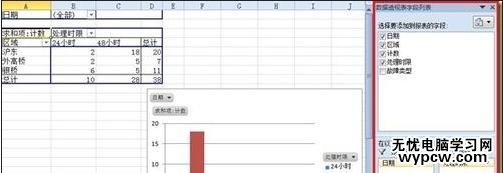
数据透视表建立步骤6:对于图表中的数据标签可以通过选中内容,右键选择“添加数据标签”来在图表上显示数据

数据透视表建立步骤7:“列标签”、“行标签”顾名思义为透视表列和行的选项内容。以此改变需要分析的主要内容,也可以将报表的字段内容直接拖动到表格内。如下图示

数据透视表建立步骤8:“数值”可以选择求和、计数、平均值、最大值……,自定义需要分析的内容的值

数据透视表建立步骤9:选择图表后,会在上部出现“数据选择视图工具”动态选项卡。可在其中选择设计、布局、格式、分析

数据透视表建立步骤10:最终需要得到的效果和图表如下所示
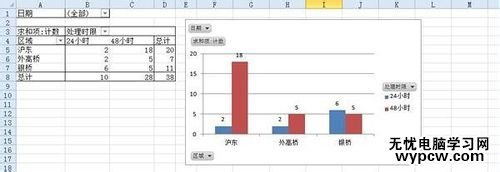
1.excel2010建立数据透视表的方法
2.excel2013数据透视表的制作方法
3.excel2013数据透视表的制作教程
4.excel如何使用数据透视表的方法
5.excel2010插入数据透视表的方法
6.excel2010制作数据透视表的教程
7.excel2010数据透视表的制作方法
新闻热点
疑难解答